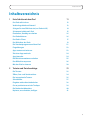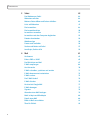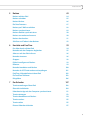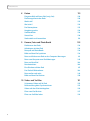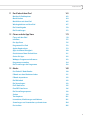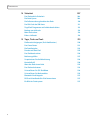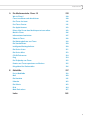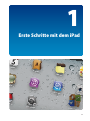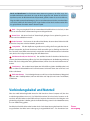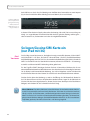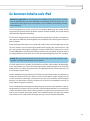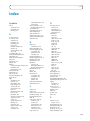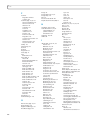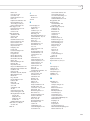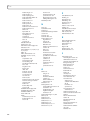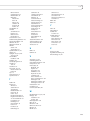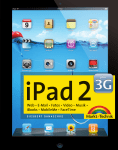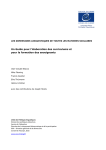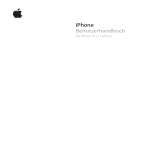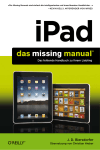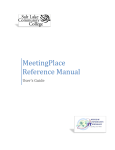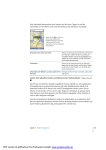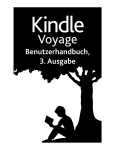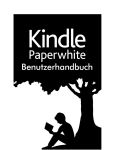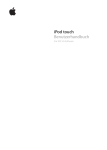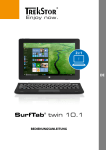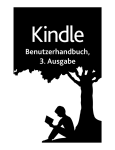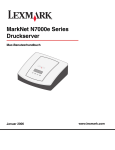Download iPad 2 - ISBN 978-3-8272-4706-3
Transcript
Inhaltsverzeichnis Inhaltsverzeichnis 1 Erste Schritte mit dem iPad 11 Das iPad stellt sich vor 12 Verbindungskabel und Netzteil 13 So legen Sie eine SIM-Karte ein (nur iPad mit 3G) 14 So kommen Inhalte aufs iPad 15 Einschalten, Standby, ausschalten 16 Das iPad aktivieren 16 Das iPad in iTunes 17 Der Bildschirm des iPads 19 Die Standardprogramme auf dem iPad 21 Fingerübungen23 Apps starten und verlassen 23 Zwischen Apps wechseln 24 Apps beenden 24 Die Bildschirmrotation ausschalten 25 Den Bildschirm anpassen 26 Mit dem iPad ins Internet 30 2 Tastatur und Zwischenablage 31 Die Tastatur 32 Ziffern, Satz- und Sonderzeichen 34 Die internationale Tastatur 35 Schreibhilfen37 Eingaben widerrufen/wiederholen 38 Cursor positionieren mit der Textlupe 39 Die Rechtschreibkorrektur 40 Kopieren, ausschneiden, einfügen 41 3 Inhaltsverzeichnis 3 Safari43 Der Webbrowser Safari 44 Webseiten aufrufen 44 Mehrere Seiten öffnen und Seiten schließen 46 Links auf Webseiten 47 Die Lesezeichen 48 Die Lesezeichenleiste 50 Lesezeichen verwalten 51 Lesezeichen mit dem Computer abgleichen 53 Dateien downloaden 54 Webformulare54 Frames und Textfelder 56 Suchen und finden mit Safari 57 JavaScript, Cookies & Co 59 4 Mail61 Ihr Account 62 Exkurs: POP vs. IMAP 65 Der Bildschirm von Mail 67 E-Mails empfangen 68 Ansichtssache70 E-Mails schreiben, speichern und senden 71 E-Mails beantworten/weiterleiten 73 E-Mails suchen 73 Der E-Mail-Verlauf 74 E-Mails löschen 75 Löschen bei Google Mail 77 E-Mails bewegen 77 Signatur78 4 Absender einer Mail festlegen 79 Mails in Kopie und Blindkopie 80 Details einer Mail 80 Bilder in Mails ausschalten 81 Töne für E-Mails 82 Inhaltsverzeichnis 5 Notizen83 Notizen auf dem iPad 84 Notizen schreiben 85 Notizen löschen 86 Die Data Detectors 87 Notizen per E-Mail verschicken 88 Notizen synchronisieren 89 Notizen drahtlos synchronisieren 90 Notizen von mehreren Accounts 90 Notizen durchsuchen 91 Schriften und Farben in den Notizen 92 6 Kontakte und FaceTime 93 Das Adressbuch auf dem iPad 94 Kontakte mit dem Computer abgleichen 95 Adressen auf dem iPad erfassen 96 Kontakte einsetzen 96 Gruppen98 Felder hinzufügen und löschen 99 Etiketten99 Kontakte bearbeiten und löschen 100 Kontakte als VCF-Datei senden und empfangen 101 FaceTime: Videotelefonie mit dem iPad 102 Ein FaceTime-Telefonat 103 Klingeltöne106 7 Der Kalender 107 Terminverwaltung auf dem iPad 108 Übersicht im Kalender 109 Kalendereinträge mit dem Computer synchronisieren 111 Termine eintragen 113 Termine bearbeiten und löschen 114 Termine suchen 115 Termine teilen 115 Externe Kalender einbinden 117 5 Inhaltsverzeichnis 8 Karten119 Die ganze Welt auf Ihrem iPad (na ja, fast) 120 Die Ortungsdienste des iPads 120 Wo bin ich? 122 Wo ist das? 124 Der Routenplaner 125 Umgebungssuche128 Satellitenbilder128 Street View 130 Stecknadeln und Lesezeichen 132 9 Kamera, Fotos und Photo Booth Die Kameras des iPads 136 Aufnahmen mit dem iPad 136 Fotospaß mit Photo Booth 138 Bilder auf dem iPad speichern 139 Fotos und Videos vom iPad an den Computer übertragen 141 Fotos vom Computer zum iPad übertragen 142 Fotos auf dem iPad 144 Foto betrachten 146 Eine Diashow auf dem iPad 147 Das iPad als Bilderrahmen 148 Fotos mailen und mehr 149 Bilder auf dem iPad löschen 150 10 Videos und YouTube 6 135 151 So kommen Videos auf Ihr iPad 152 Fehlermeldung beim Synchronisieren 153 Videos auf dem iPad wiedergeben 154 Filme vom iPad löschen 157 Filme von YouTube laden 158 Inhaltsverzeichnis 11 Der iPod auf dem iPad 161 Musik aufs iPad kopieren 162 Musik löschen 164 Musik hören mit dem iPad 165 Wiedergabelisten auf dem iPad 167 Die Privatfreigabe 170 Die Einstellungen 172 12 iTunes und der App Store iTunes auf dem iPad 173 174 Leihfilme175 Der App Store 176 Programme fürs iPad 178 Apples Kopierschutz 179 Apps sind keine Kleinigkeit 180 Gutscheine auf dem iPad einlösen 181 Genius für Apps 182 Webapps: Programme im Browser 183 Programme verwalten 184 Die Einstellungen der Programme 188 13 iBooks189 Das iPad als E-Book-Reader 190 E-Books aus dem iBookstore laden 191 E-Books importieren 192 Die Bibliothek 192 Die Sammlungen 193 Ein E-Book lesen 195 Eine PDF-Datei lesen 196 Die Darstellung anpassen 198 Suchen199 Text kopieren 201 Lesezeichen, Markierungen und Notizen 201 Sammlungen und Lesezeichen synchronisieren 204 Das Lexikon 205 7 Inhaltsverzeichnis . 14 Sicherheit207 Das iPad und die Sicherheit 208 Die Code-Sperre 208 Die Selbstzerstörungsfunktion des iPads 210 Der PIN-Code der SIM-Karte 211 Zugriff auf Programme und Inhalte beschränken 213 Backups verschlüsseln 214 Mein iPad suchen 214 Exkurs: Jailbreak 216 15 Tipps, Tricks und Tools 219 Die Benachrichtigungen (Push Notifications) 220 Das Game Center 221 Die Dateifreigabe 223 Drucken mit dem iPad 225 Das iPad durchsuchen 226 Bedienungshilfen227 8 So optimieren Sie die Akkuleistung 228 Kostenfalle 3G 230 Wenn das iPad einmal zickt 232 Das iPad zurücksetzen 233 So installieren Sie SSL-Zertifikate 234 So installieren Sie Bookmarklets 235 Bluetooth-Gerät koppeln 237 DVDs mit Handbrake fürs iPad konvertieren 237 Ein Blick ins Dateisystem 237 Inhaltsverzeichnis A Die Medienzentrale: iTunes 10 239 Was ist iTunes? 240 iTunes installieren und aktualisieren 240 Der iTunes-Assistent 241 Das iTunes-Fenster 241 Der Apple-Account 243 Exkurs: Was Sie vor dem Musikimport wissen sollten 243 Musik in iTunes 246 Informationen bearbeiten 247 Videos in iTunes 248 Die Wiedergabelisten von iTunes 249 Die Standardlisten 250 Intelligente Wiedergabelisten 250 Die Genius-Listen 251 Die Genius-Mixe 253 CDs/DVDs brennen 254 Ping254 Der Diskjockey von iTunes 255 Dateien aus iTunes exportieren und löschen 255 Klingeltöne fürs iPad erstellen 256 B MobileMe257 Das ist MobileMe 258 Mail260 Die Kontakte 261 Kalender262 Die Galerie 262 iDisk264 Mein iPad suchen 267 Index269 9 1 Erste Schritte mit dem iPad 11 1. Erste Schritte mit dem iPad Das iPad stellt sich vor Zu Beginn machen wir uns rasch ein Bild von den Bedienelementen des iPads, damit Sie wissen, was mit „Standby-Taste“ oder „Dock-Connector“ gemeint ist. 11 2 1 12 3 4 10 5 6 Das iPad, einge schaltet, aktiviert und einsatzbereit. (Foto: Apple) 7 9 8 1 Kopfhöreranschluss und Mikro Apple bietet als Zubehör ein Headset an (also die Kombination aus Kopfhörer und Mikrofon), über das Sie das iPad auch fernsteuern können. Hier passen natürlich auch alle gängigen Kopfhörer mit 3,5-mm-Stecker anderer Hersteller hinein. 2 Standby-Taste (Ein-/Ausschalter) Mit einem kurzen Druck wechseln Sie zwischen Standby und Betrieb. Halten Sie die Taste ca. fünf Sekunden gedrückt, können Sie das iPad komplett aus- und wieder einschalten. Im Standby-Betrieb kann das iPad weiterhin Musik wiedergeben, akzeptiert aber keine Eingaben. So wird vermieden, dass Sie versehentlich die Musik ausschalten oder zu einem nicht gewünschten Song wechseln. 3 Seitenschalter Der Schalter kann eine von zwei möglichen Funktionen haben (dazu gleich mehr). Standardmäßig deaktiviert er alle Systemsounds, die das iPad als akustisches Feedback liefert. Alternativ dazu können Sie ihn auch als „Ausrichtungssperre“ benutzen, also verhindern, dass das iPad den Bildschirminhalt dreht, wenn Sie das Gerät drehen. Lautstärkeregler Über den Kippschalter an der rechten Seite regeln Sie die Lautstärke. Der obere Teil erhöht die Lautstärke, der untere verringert sie. 4 Home-Bildschirm Sie erreichen alle Funktionen und Programme des iPads über das große Touch-Display. Der Home-Bildschirm entspricht dem Schreibtisch/Desktop bei Mac OS X/Windows und kann aus mehreren Bildschirmseiten bestehen. Jede Bildschirmseite bietet Platz für bis zu 20 Programmsymbole. Im Hochformat werden sie in fünf Reihen mit je vier, im Querformat entsprechend in vier Reihen mit je fünf Symbolen angeordnet. 5 12 Verbindungskabel und Netzteil Hoch- und Querformat: Das iPad besitzt einen internen Lagesensor, der dafür sorgt, dass der Bildschirminhalt automatisch der Lage des iPads angepasst wird. Halten Sie es etwa im Querformat, wird der Bildschirminhalt entsprechend gedreht. Halten Sie es im Hochformat, folgt der Inhalt prompt Ihrer Bewegung. Das ist normalerweise erwünscht, manchmal aber auch nicht. Daher kann die Drehung auch ausgeschaltet und der Inhalt arretiert werden. Wie das geht, erfahren Sie weiter unten in diesem Kapitel. 6 Dock Die grau spiegelnde Fläche im unteren Bereich des Bildschirms ist das Dock, in dem Sie bis zu sechs besonders oft benutzte Programme ablegen können. 7 Home-Taste Mit einem Druck auf diesen Knopf gelangen Sie von jedem Programm aus immer zum Home-Bildschirm zurück. 8 Dock-Connector Hier kommt das Anschlusskabel hinein, dessen anderes Ende in die USBBuchse des Computers oder des Netzteils gesteckt wird. 9 Lautsprecher Falls kein Kopfhörer angeschlossen ist, erfolgt die Tonausgabe über den internen Lautsprecher, der für ein Gerät dieser Größe erstaunlich gut ist, allerdings nur Mono liefert. Für einen Stereo-Effekt müssten zwei Lautsprecher mit einem Mindestabstand vorhanden sein, den das iPad aufgrund seiner Baugröße nicht bieten kann. SIM-Kartenschacht (nur iPad mit 3G) Der seitliche Schacht für die Micro-SIM-Karte lässt sich mit dem kleinen Werkzeug öffnen, das Sie in dem Mäppchen mit der Bedienungsanleitung finden. Falls Sie das Mäppchen nicht griffbereit haben, können Sie auch eine Büroklammer benutzen. 10 Frontkamera Die vordere Kamera bietet eine VGA-Auflösung (640 × 480 Bildpunkte) und wird vor allem für Videotelefonie mit FaceTime benutzt. Sie können damit aber auch Fotos und Videos aufnehmen. 11 12 Rückseitenkamera Die rückseitige Kamera macht Fotos mit bescheidenen 0,7 Megapixel (genauer: 960 × 720 Bildpunkten) und kann HD-Videos mit 720p (also mit 1280 × 720 Punkten) aufzeichnen. Verbindungskabel und Netzteil Über das weiße Verbindungskabel nimmt Ihr iPad Kontakt zu Ihrem Computer auf (der dazu natürlich eingeschaltet sein muss). Das flache Ende stecken Sie in den Dock-Connector an Ihrem iPad, den USB-Stecker in den USB-Port Ihres Computers. Dabei wird das iPad übrigens auch gleichzeitig aufgeladen. Schneller geht das Aufladen allerdings, wenn Sie das Netzteil benutzen, das zum Lieferumfang gehört. Der Akku des iPads hält locker zehn Stunden durch. Doch diese Leistung hat ihren Preis. Die Leistungsaufnahme des Akkus beim Ladevorgang ist ungewöhnlich hoch – für die meisten Stan- Strom versorgung 13 1. Erste Schritte mit dem iPad dard-USB-Ports zu hoch. Das iPad benötigt zum Aufladen eine Stromstärke von zwei Ampere (A), ein Standard-USB-Port liefert allerdings meist nur 500 mA, also nur ein Viertel. Liefert ein USB-Port am Computer nicht genügend Leistung, wird das iPad nur aufgeladen, wenn es ausgeschaltet ist. In diesem Fall erscheint im Display oben rechts die Anzeige „Lädt nicht“. Die ist zwar nicht ganz richtig – im ausgeschalteten Zustand wird der Akku durchaus geladen, allerdings sehr langsam –, aber am besten ist es, Sie benutzen zum Laden das mitgelieferte Netzteil. So legen Sie eine SIM-Karte ein (nur iPad mit 3G) iPad- Versionen Das iPad liegt in zwei Versionen vor, die Apple ein wenig umständlich benennt: „iPad mit Wi-Fi“ und „iPad mit Wi-Fi + 3G“ (kurz: „iPad mit 3G“ oder noch kürzer: „iPad 3G“). Die Kürzel bezeichnen die Onlinefähigkeiten des iPads. Wi-Fi ist die amerikanische Bezeichnung für WLAN, 3G steht für UMTS. Das iPad Wi-Fi kann also über WLAN ins Internet, während das iPad Wi-Fi + 3G unterwegs zusätzlich auch über eine UMTS-Verbindung online gehen kann. Für den Zugriff auf UMTS benötigen Sie beim iPad mit 3G eine Micro-SIM-Karte, die Sie von einem Mobilfunkanbieter Ihrer Wahl bekommen. Um diese Karte ins iPad einzulegen, benutzen Sie das kleine, büroklammerähnliche Werkzeug, das sich im Mäppchen mit der Kurzübersicht zum iPad findet. Alternativ dazu können Sie natürlich auch eine echte Büroklammer nehmen. Drücken Sie die Spitze des Werkzeugs so weit in die Öffnung des SIM-Kartenfachs hinein, bis das Fach herauskommt und Sie es komplett herausziehen können. Legen Sie die SIM-Karte ein (da eine Ecke der Karte abgeschnitten ist, können Sie die Karte überhaupt nicht falsch herum einlegen) und schieben Sie das Fach wieder in Ihr iPad. Fertig. Micro-SIM-Karte: Eine Micro-SIM-Karte ist deutlich kleiner als eine herkömmliche SIM-Karte, wie Sie sie vermutlich von Ihrem Handy her kennen. Sie können also nicht die Karte Ihres Handys auch für das iPad benutzen, sondern benötigen einen neuen Vertrag mit einem Anbieter. Das iPad mit 3G ist nicht an einen bestimmten Anbieter gebunden, Sie können hier jede passende SIM-Karte einlegen. Die Mobilfunkbetreiber haben für das iPad verschiedene Tarifpakete geschnürt, hier lohnt sich ein Preis- und Leistungsvergleich. 14 So kommen Inhalte aufs iPad So kommen Inhalte aufs iPad Ohne iTunes geht nichts: Das iPad benötigt für den Betrieb das Programm iTunes. In iTunes wird das Gerät aktiviert, von iTunes bekommt es seine Inhalte, via iTunes wird es auch verwaltet. Wie Sie einen Apple-Account einrichten, iTunes installieren und einsetzen, erfahren Sie im Anhang A. Die Zusammenarbeit von iTunes und iPad ist von zentraler Bedeutung. Wir werden die hier angerissenen Themen im Verlauf des Buches natürlich deutlich vertiefen, aber für den Anfang reicht eine eher allgemeine Vorstellung. Das iPad ist für sich genommen zwar ein feines Gerät, eine großartige Surfstation und noch manches mehr, doch entfaltet es seine Fähigkeiten erst in Kombination mit dem Programm iTunes auf Ihrem Computer. Damit überhaupt Musik, Videos, Fotos, Spiele oder andere Daten auf Ihr iPad gelangen, müssen sie vom Computer an das iPad übertragen werden. Dieser Vorgang wird „Synchronisation“ oder kurz „Sync“ genannt. Dabei gilt die Faustregel: Es ist nichts auf dem iPad, was nicht zuvor in iTunes war (wie alle Regeln ist auch diese nicht ohne Ausnahmen, doch dazu gleich). Was Musik, Video & Co angeht, können Sie sich das iPad auch als eine Art mobile Verlängerung von iTunes vorstellen. Backup: Bei jeder Synchronisation des iPads mit iTunes wird automatisch ein Backup angelegt. Mehr zum Thema Backup finden Sie in Kapitel 14. In iTunes speichern und verwalten Sie Ihre Musik und Videos. Hier erstellen Sie Wiedergabelisten, die bei einem Sync auf das iPad übertragen werden. Außerdem legen Sie in iTunes fest, welche Inhalte aus anderen Programmen (also zum Beispiel Adressen, Termine oder Fotos) auf das iPad kopiert werden sollen. Dabei ist die Verbindung zwischen iPad und iTunes (fast) eine Einbahnstraße: Sie kopieren zwar Inhalte vom Computer auf das iPad, aber es ist nicht so ohne weiteres möglich, Inhalte vom iPad auf den Computer zu übertragen. Sie können das iPad also nicht als eine Art mobile Festplatte benutzen, um etwa Musik von Ihrem Computer auf das iPad und anschließend vom iPad auf einen anderen Computer zu kopieren. Zu den erwähnten Ausnahmen gehören einige Programme, die etwa PDF-Dateien aus dem Internet speichern und später via iTunes auf Ihren Computer kopieren können. Es ist auch möglich, auf dem iPad Musik, Filme, E-Books oder Programme zu kaufen, die beim nächsten Sync vom iPad auf den Computer übertragen werden. Und schließlich werden auch Adressen, Notizen oder Termine, die Sie auf Ihrem iPad eintragen, beim Sync an den Computer übermittelt. 15 1. Erste Schritte mit dem iPad Einschalten, Standby, ausschalten So, jetzt müssen Sie nur noch wissen, wie Sie Ihr iPad ein- und ausschalten, dann kann’s losgehen. Kaltstart („booten“) Auch wenn es nicht so aussieht – das iPad ist ein leistungsfähiger, unixbasierter Computer. Wie jeder Computer muss auch das iPad beim Kaltstart gebootet werden, das heißt: es lädt sein Betriebssystem, das auf den Namen „iOS“ hört. Um ein ausgeschaltetes iPad zu booten, halten Sie die Standby-Taste ca. fünf Sekunden gedrückt. Standby-Modus einschalten Sobald das iPad einsatzbereit ist, versetzen Sie es mit einem kurzen Druck auf die Standby-Taste in den Standby-Betrieb. Dabei wird der Bildschirm ausgeschaltet, aber einige Prozesse wie etwa die Musikwiedergabe oder der Mailabruf laufen weiter. Standby-Modus verlassen Um das iPad wieder benutzen zu können, drücken Sie einmal kurz auf die Standby- oder auf die Home-Taste unten in der Mitte. Es erscheint der Sperrbildschirm mit einem großen Entriegeln-Schalter. Komplett ausschalten Um das iPad vollständig auszuschalten, drücken Sie die StandbyTaste ca. fünf Sekunden lang. Es erscheint ein roter Schiebeschalter Ausschalten. Schieben Sie den Schalter mit dem Finger nach rechts, sichert das iPad alle eventuell noch offenen Dateien und schaltet sich anschließend aus. Das iPad aktivieren Nach diesen allgemeinen Erläuterungen schalten wir das iPad ein. Sie sehen zuerst eine Grafik, die Sie darauf hinweist, dass das iPad mit iTunes verbunden werden muss. Und genau das sollten Sie auch tun. Starten Sie also iTunes auf Ihrem Computer und schließen Sie das iPad über das mitgelieferte Kabel an Ihren Computer an. Nur nicht schwarz sehen: Bevor Ihr iPad einsatzbereit ist, müssen Sie es zuerst mit Ihrem Computer verbinden und dort iTunes starten. 16 Index Index Symbole 3G 14 ausschalten 230 Kostenfalle 230 Roaming 231 A Accelerometer 20 Account 62, 243 aktivieren 64 bearbeiten 64 hinzufügen 63 löschen 64 manuell einrichten 63 mehrere 62 ohne Kreditkarte 243 syncen 62 Accountbindung 179 Adobe Photoshop Elements (Windows) 142 Adobe Photoshop Express (App) 137 Adressbuch 94 AirPrint 225 Akku 13 Ladung in Prozent anzeigen 228 optimieren 228 Prozentanzeige 228 Aktionsmenü 23 Aktionstaste 23 AOL 63, 90, 243 Aperture (Mac OS X) 142 Apple-ID 243 Apps aktualisieren 187 beenden 24 Datenverlust 185 Einstellungen 188 erneut laden 187 hart beenden 232 iPad 178 iPhone/iPod touch 178 löschen 186 Mediathek 185 mit iTunes verwalten 185 organisieren 185 starten 23 synchronisieren 184 Umfang 180 universelle 178 Updates suchen 187 verlassen 23 verwalten 184 vollständig löschen 186 wechseln 24 App Store (App) 21, 176 Download pausieren 177 Assisted GPS 120 Ausrichtungssperre 25 Auto-Helligkeit 229 Auto-Korrektur 40 Automatische Sperre 210 Automatische Wiedergabe (Windows) 141 B Backup 15 verschlüsseln 214 Bedienungshilfen 227 Benachrichtigungen 220 ausschalten 229 deaktivieren 221 einrichten 220 Benutzeroberfläche 19 Beschleunigungssensor 20 Betriebssystem 232 Bilderrahmen 148 Bildschirm anpassen 26 Hintergrund ändern 26 Rotation ausschalten 25 Bildschirmfotos 140 Bing 57 Bitrate 244 Bluetooth 237 ausschalten 230 entkoppeln 237 koppeln 237 Tastatur 237 Bonjour (Protokoll) 225 Bookmarklets 235 C CalDAV 117 Calibre 190 Camera Connection Kit 142 CineXPlayer (App) 237 Cloud Computing 259 CNN 44 Code-Sperre 149, 208 aktivieren 208 ändern 209 Code anfordern 209 Daten löschen 211 deaktivieren 209 einfacher Code 209 Copy & Paste 41 D Data Detectors 87 Adressen 87 Mailadresse 87 Telefonnummer 87 Webadresse 87 Dateiformat AAC 244 AIFF 244 Apple Lossless 245 DivX 152, 237 Epub 190, 196 H.264 249 HTML 190 ICS 116 iTunes Plus 245 M4B 248 M4R 256 M4V 143, 154, 237 MOV 143, 249 MP3 245, 256 MP4 143 MPEG 249 MPEG-4 154 PDF 15, 70, 190, 224 PNG 140 TXT 70 VCF 101, 133 WAV 244, 245 ZIP 224 Dateifreigabe 223 Datenabgleich 69 Datenspionage 217 Dev-Team 217 Digitale Bilder (Mac OS X) 141 Digital Rights Management 179 Display kapazitives 19 resistives 19 Dock 13, 20, 28 Connector 12, 13 Download 230 DRM 179 Drucken 225 Dubai 120 E E-Book 179, 190 Reader 21, 190 Einschränkungen 213 Einstellungen (App) 21 Entourage 62, 111 Exchange 63, 116, 215 Explorer (Windows) 141 269 Index F FaceTime Klingeltöne in iTunes erstellen 256 FaceTime (App) 21, 94, 102 Adressen hinzufügen 102 Adressen löschen 103 aktivieren 102 anmelden 102 Anruf 105 Anruferliste 106 deaktivieren 103 Favoriten 104 Kamera wechseln 104 Klingeltöne 106 neuen Account erstellen 102 Telefonat 103 Telefonat beenden 105 verpasste Anrufe 106 FairPlay 179 Fernlöschung 215 Flash 44 Flickr 44 Flugmodus 230 Fonts (App) 92 Fotos Bilderrahmen 210 Fotos (App) 21 Alben 144 Bild als Hintergrundbild 150 Bild einem Kontakt zuweisen 150 Bilder an Computer übertragen 141 Bilder aus E-Mails 140 Bilder betrachten 146 Bilder drucken 150 Bilder kopieren 150 Bilder löschen 150 Bilder per Mail verschicken 149 Bilder synchronisieren 143 Bilder von Webseiten 140 Diashow 147 Diashow anpassen 147 Ereignisse 144 Fotos 144 Gesicherte Fotos 139 Gesichter 144 GPS-Informationen 145 Kategorien 144 Orte 144 Frontkamera 13 Funkverbindungen 229 G Game Center (App) 21, 221 Genius für Apps 181 Glyphboard (Webapp) 183 GoodReader (App) 224 270 Google 57 Google Mail 63, 66, 77, 90 Google Maps 120 GPS 120 Gracenote-Datenbank 247 Graphical User Interface (GUI) 19 H Handbrake 154, 237, 249 Home-Bildschirm 12, 20, 26 Seiten hinzufügen 27 Symbole ordnen 27 zurücksetzen 234 Hörbücher 165, 174 HTML5 44 I iBooks (App) 21, 54, 177, 190 Autoren 193 Bibliothek 191, 192 Blocksatz 198, 199 Bücherregal 193 Bücher vom iPhone löschen 193 Coveransicht 193 Darstellung anpassen 198 E-Book lesen 195 Farbe 198, 203 Gitteransicht 193 Helligkeit 198 im E-Book blättern 195 Inhaltsverzeichnis 196, 198, 203 in PDF blättern 197 installieren 190 Kategorien 193 Lesezeichen 201, 202, 204 Lesezeichen löschen 202, 204 Lesezeichen synchronisieren 190, 202, 204 Lexikon 205 Listenansicht 193 Markierung bearbeiten 202 Markierungen 201, 202 Markierung löschen 202 neue Sammlung 193 Notizen 201, 203 Notizen drucken 204 Notiz löschen 203 Notiz mailen 204 ordnen 193 PDF lesen 196 PDF mailen 197 Preisschild 192 Project Gutenberg 201 Sammlungen 193 Sammlungen synchronisieren 204 Schriften 198 Schriftgröße 199 Seitenumbruch 198 Sepia 198 Store 191 Suche 199 suchen 193 Text kopieren 201 Titel 193 Trennung 199 iBookstore 21, 179, 190, 191, 201 iCal 111, 116 iCalender 116 ID3-Tags 247 IMAP 62, 65, 66 In-App-Käufe 213 Internet-Café 258 iOS 16, 18 iPad 3G 13, 14, 20 aktivieren 16 aktualisieren 18 ausschalten 16 Betriebssystem 16, 18 Bildschirm 19 booten 16 einschalten 16 in iTunes 17 Kaltstart 16 Lagesensor 20 Menüführung 23 Standby-Modus 16 Touchscreen 19 umbenennen 18 vom Computer trennen 19 Werkszustand 232 wieder herstellen 232, 217 zurücksetzen 233 iPhone 4 102 iPhone Explorer (Macroplant) 238 iPhone Explorer (Software4u) 238 iPhoto (Mac OS X) 142 iPod (App) 21 Coveransicht 166 Equalizer 172 Genius 169 im Standby 165 Lautstärke anpassen 172 Maximale Lautstärke 172 Playhead 166 Privatfreigabe 170 Scrubbing 166 Songs zu Wiedergabeliste hinzufügen 168 Standardansicht 166 Steuerung bei Standby 167 Steuerung über die Taskleiste 166 Text- u. Podcast-Info 172 Wiedergabelisten 167 Wiedergabelisten anlegen 167 Wiedergabelisten bearbeiten 168 iPod touch 18, 102 iTunes 15 Albenliste 185 Automatismen ausschalten 19 Index Bücher 192 Code-Sperre 208 Cover Flow 185 E-Book importieren 192 Filme 152 Kopfbereich einblenden 185 Rasterdarstellung 185 TV-Sendungen 143, 152 Videos einbeziehen 143 iTunes (App) 21, 174 Download pausieren 175 Gutscheine 181 Vorschau 174 iTunes (Computer) aktualisieren 240 Assistent 241 Bücher 248 CDs/DVDs brennen 254 Dateien exportieren 255 Dateien löschen 255 Dateien von Festplatte importieren 246 Diskjockey 255 Fenster 241 Fernsehsendungen 249 Filme 242, 249 Freigaben 242 Genius 242, 249, 251 Genius aktivieren 252 Genius-Mixe 249, 253 Geräte 242 Grundeinstellungen 241 Hörbuch 247 Importformat 245 Import von Musikdateien 241 Informationen bearbeiten 247 installieren 240 iTunes DJ 249 Mediathek 162, 241, 242, 249 MP3-Hörbücher 248 Musik 242 Ping 242, 254 Ping deaktivieren 254 Podcasts 242 Radio 242 Seitenleiste 242 Store 242 Symbolleiste 242 TV 242 Videos importieren 249 Videos wiedergeben 249 Wiedergabelisten 242, 249 anlegen 250 bearbeiten 250 intelligente 250 löschen 250 zufällige Wiedergabe 255 iTunes Store 21, 174, 240 Account 243 iWork 70 J Jailbreak 216 Risiken 217 Java 44 K Kalender (App) 22 abgleichen 111 blättern 110 drahtloser Sync 112 durchsuchen 115 Einladung 116 Einladungsmeldungen 116 externe Kalender 109, 117 Geburtstage 109 Heute 110 Kalenderabo 118 Kalenderhinweis 114 Kalenderlinks 118 Liste 109 mehrere Kalender 108 Monat 109 Programmsymbol 108 Standardkalender 113 synchronisieren 111 Tag 109 Teilnehmer 116 Termin bearbeiten 114 Termine importieren 117 Termin eintragen 113 Termine teilen 115 Termin löschen 114 Töne 114 Übersicht 109 wiederkehrende Termine 113 Karten (App) 22, 94 Adresse suchen 124 Dienstleister 128 Fadenkreuz 122 Gelände 129 Geschäfte 128 Hybrid 129 Kompass 123 Kompass kalibrieren 123 Kontakt suchen 124 Lesezeichen 132, 133, 134 Navisystem 126 Orientierungskarte 131 Ort senden 133 Position bestimmen 122 Position in Kontakte aufnehmen 133 Route 125, 126 Routendarstellung 126 Routenplaner 125 Satellit 129 Satellitenfotos 129 Sehenswürdigkeiten 128 Stecknadeln 132 Stecknadeln entfernen 133 Stecknadeln setzen 133 Street-View-Darstellung 131 Umgebungssuche 128 Verkehrsinformationen 126 Klangqualität 244 Komprimierung verlustbehaftete 244 verlustfreie 244 Kontakte (App) 22, 48, 108 abgleichen 95 bearbeiten 100 Bildschirm 94 empfangen 101 erfassen 96 Etiketten 99 Etiketten ändern 99 Etiketten anlegen 100 Etiketten löschen 100 Felder hinzufügen 99 Felder löschen 99 Gruppen 95, 98 Index 94 kopieren 98 löschen 100 senden 101 Sortierreihenfolge 97 suchen 97 Kopfhörer 12 Kopfhöreranschluss 12 Kopierschutz 179, 192, 201 L Ladevorgang 13 Landkarte 120 Lautsprecher 13 Lautstärkeregler 12 Leihfilme 175 Lotus Notes 111 M Mail (App) 22 Absender 79 An/Kopie anzeigen 80 Ansicht 70 Bilder nicht laden 81 Bildschirm 67 Blindkopie (BCC) 80 Dateianhänge 70 Dateiaustausch 70 Details einer Mail 81 eigene Mails als Blindkopie 80 E-Mail-Verlauf 74 Empfänger 71 Entwürfe 72 Kopie (CC) 80 Löschen bestätigen 75 Mails automatisch empfangen 69 Mails beantworten 73 271 Index . Mails bewegen 77 Mails drucken 73 Mails empfangen 68 Mails individuell abrufen 69 Mails löschen 75 Mails schreiben 71 Mails senden 71 Mails speichern 71 Mails suchen 73 Mails vom Server löschen 65 Mails weiterleiten 73 Ordner 62 Papierkorb 75 Papierkorb leeren 76 Schriftgröße 70 Signatur 78 Standard-Account 79 Töne 82 Vorschau 70 Mail (Mac OS X) 62 Medienserver 170 Mein iPhone suchen (App) 268 Metadaten 247 Micro-SIM-Karte 13, 14, 15, 17, 18, 26, 27, 29, 30 Mikro 12 Milne, Alan Alexander 190 MobileMe 63, 90, 116, 150, 214, 258 ausprobieren 259 Datei freigeben 265 Fernlöschung 268 Fotoalbum ausblenden 263 Fotos 263 Freigaben 265 Galerie 262 iDisk 264 Kalender 259, 262 Kontakte 259, 261 Lesezeichen 259 Löschen 268 Mail 259, 260 Mein iPad suchen 214, 259, 267 Nachricht anzeigen oder Ton abspielen 268 Public 265 Remote Wipe 268 Sperren 268 MobileMe Galerie (App) 264 MobileMe iDisk (App) 266 MobileRead Wiki 191 Mono-Audio 228 Musik automatisch syncen 162 Endlosschleife 166 hören 165 272 löschen 164 manuell verwalten 163 synchronisieren 162 Wiedergabe steuern 166 zufällige Wiedergabe 166 Musikimport 243 N Navi 126 Netzlaufwerk 265 Netzteil 13 Netzwerkeinstellungen zurück setzen 234 Neustart 232 New York Times 44 Notizen (App) 22, 32 abgleichen 89 anlegen 84 bearbeiten 86 Bildschirm 84 drahtlos synchronisieren 90 ersetzen 89 Farben 92 löschen 86 mit mehreren Accounts synchronisieren 90 per E-Mail verschicken 88 schreiben 85 Schriften 92 speichern 85 Standardaccount 91 suchen 91 synchronisieren 89 O Ordner 29 anlegen 29 löschen 29 maximale Anzahl der Symbole 29 öffnen/schließen 29 umbenennen 29 Ortsdaten 120 Ortungsdienste 120 alle Zugriffsrechte löschen 121 ausschalten 121 Zugriff erlauben 120 Zugriff nachträglich bearbeiten 121 Ortungswarnungen 121, 234 OTA 90, 112 Outlook 62, 89 Outlook 2003 111 Outlook 2007 111 Outlook 2010 111 Outlook Express 89, 111 Over the Air 90, 112 P Paint (Windows) 141 Phishing 59 PhoneView 238 PIN-Abfrage 211 Pinch to zoom 23 PIN-Code 211 Podcasts 165, 174, 179 Postfach 62 Post Office Protocol 62, 65 Project Gutenberg 191 Push 69, 229, 259 Push Notifications 220 R Rechtschreibkorrektur 40 Remote (App) 255 Remote Wipe 215 Reset 232 Rippen 244 Rotationssperre 195 Rückseitenkamera 13 S Safari (App) 22, 44 Adresseingabe löschen 45 auf Webseiten suchen 58 automatisches Ausfüllen 55 Betrugswarnung 59 Bilder speichern 54 Cache löschen 60 Cookies 59 Cookies löschen 60 E-Mail-Links 47 Frames 56 JavaScript 59 Kennwörter löschen 60 Laden abbrechen 45 Lesezeichen 48 abgleichen 53 auf dem Home-Bildschirm 48, 49 bearbeiten 52 speichern 49 Lesezeichenleiste 50 einblenden 50 Linkadressen kopieren 47 Link in neuem Fenster öffnen 47 Links 47 Namen und Kennwörter merken 55 PDF-Dateien laden 54 Phishing 59 Pop-Ups unterdrücken 60 Suchmaschine 57 Telefonnummern auf Web seiten 48 Textfelder 56 Index URL senden 48 Verlauf löschen 60 Webformulare 54 Webseiten aufrufen 44 laden 45 mehrere 46 schließen 46 wechseln 46 zoomen 45 Schreibhilfen 37 Schriften auf dem iPad 92 Helvetica 92 Marker Felt 92 Noteworthy 92 Seitenschalter 12, 25 Selbstzerstörungsfunktion 210 Sicherheitsstrukturen 217 SIM-Karte 14, 211 SIM-Kartenschacht 13 SIM-PIN ändern 212 ausschalten 212 Sperrbildschirm 20, 26 Sphinx 120 Spotlight 20, 28, 73, 226 anpassen 227 SSL-Zertifikate installieren 234 Stadtplan 120 Standardprogramme 21 Standby 16 Taste 12 Statusleiste 20 Street View 120, 130 Inhalte melden 132 Kritik 132 Sync 15 Synchronisation 15 Systemsounds 12 T Taskbar 24 Tastatur 32 Akzente 33 ausblenden 85 automatische Großbuchstaben 37 Caps-Lock 38 Cursor 33, 39 Eingabe widerrufen 38 Eingabe wiederholen 39 ein- und ausblenden 32 Feststelltaste 38 hinzufügen 35 internationale 35 löschen 36 Löschtaste 33 Reihenfolge 36 Satzzeichen 33 schnelles Satzende 37 Schreibmarke 33 Shifttaste 33 Sonderzeichen 34 Tastaturanschläge 32 Tastenbelegung 33 Tastenkürzel 37 Text ausschneiden 41 Text einfügen 42 Text kopieren 41 Textlupe 39 Text markieren 41 Umlaute 33 wechseln 35 Zeilenumbruch 33 Ziffern 33 Tastaturwörterbuch 234 Terminverwaltung 108 Top-Level-Domain 44 Touchscreen 19 aktivieren 30 auf Netze hinweisen 30 ausschalten 230 Hinweise ausschalten 30 verbinden 30 Wolke 259 Word 190 U Z UMTS 14 USB-Port 13 Zoomen 23, 228 Zugriffsbeschränkung 213 Zwischenablage 41, 42 V Y Yahoo 57 Yahoo Mail 63 YouTube 44 Account 159 YouTube (App) 22 Favoriten 159 Filme abspielen 159 Filme laden 158 Filme suchen 158 Link senden 159 Listen 159 vCard File 101, 133 Verbindungskabel 13 Video-DVD konvertieren 237 Videopodcasts 152 Videos (App) 22 Bildgröße 156 Kapitel 156 Kategorien 154 Musikvideos 152 Playhead 155, 156 Scrubbing 156 Videos löschen 157 Videos synchronisieren 152 Wiedergabe 154 Wiedergabe anhalten 156 Wiedergabe steuern 155 Videotelefonie 102 VoiceOver 228 Vorschau (Mac OS X) 141 W Wackelmodus 27, 29, 50, 185 Webapp 182 installieren 183 löschen 184 Web-Application 182 Wi-Fi 14, 30 Windows 7 265 Winnie-the-Pooh 190 Wischen 23 WLAN 14, 30 273